本日もやってまいりました!サイト運営スタッフが「知らなきゃ損な iPhone 情報」をお届けさせていただきます!
お仕事に行く時。お出かけする時。
皆さんはどうやって目的地まで向かいますか。
徒歩や自転車、車、公共交通機関。
さまざまな移動手段がある中で多くの方が電車に乗る機会があるかと思います。
電車の改札で切符を通す方や定期をかざしている方が多い中、最近iPhoneをかざしている方を見かけて「カッコいい!!」と感じたことはありませんか。
アレ、実は設定さえしてしまえば誰でもできるんです。
今回はエクスプレスカードについて解説していきます。
この記事を読んで、改札をスマートに通り抜けましょう。
iPhoneのエクスプレスカード機能とは

改札でiPhoneをかざして通り抜けている人はエクスプレスカードという設定をしています。
エクスプレスカードというのは、iPhoneに設定した交通系ICカードなどで支払いができる機能のことです。
これだけを聞くと「Apple payと何が違うの?」と感じた方もいるかもしれません。
ですが、この2つには明確な違いがあります。
Apple payは、iPhoneを操作してApple payを起動する必要があります。
ですがエクスプレスカードでは、iPhoneの操作をしなくてもかざすだけで支払いができるのです。
設定できるのは、以下の5種類です。
・交通系ICカード(Suica、PASMO)
・クレジットカード
・学生証
・車のキー
・ホテルのキー
※詳しくはコチラをご覧ください。(Apple公式)
海外ではクレジットカードを登録して、直接支払いができる場所も多くあります。
ですが、日本国内でこのシステムを導入している場所は少ないため、使うことはあまりありません。
基本的には、交通系ICカードをエクスプレスカードに設定しておきましょう。
登録できる交通系ICカードは、現在SuicaかPASMOのみとなっております。
エクスプレスカードの設定方法
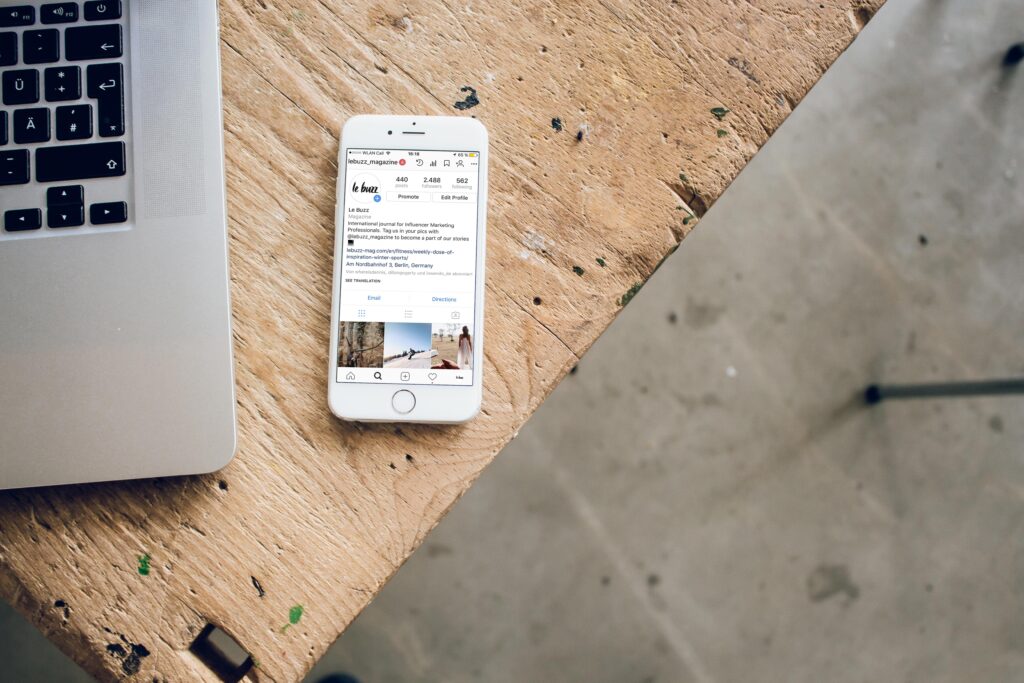
ここからは順を追って設定方法をご紹介いたします。
筆者はSuicaを持っていないため、新しく作成しました。
新規作成の場合は、Apple payに登録している支払い方法から直接Suicaにチャージできます。
交通系ICカードをお持ちの方もお持ちでない方も、①〜⑤までは同じ手順です。
交通系ICカードをお持ちでない方
①まずは、ウォレットアプリを開きます。
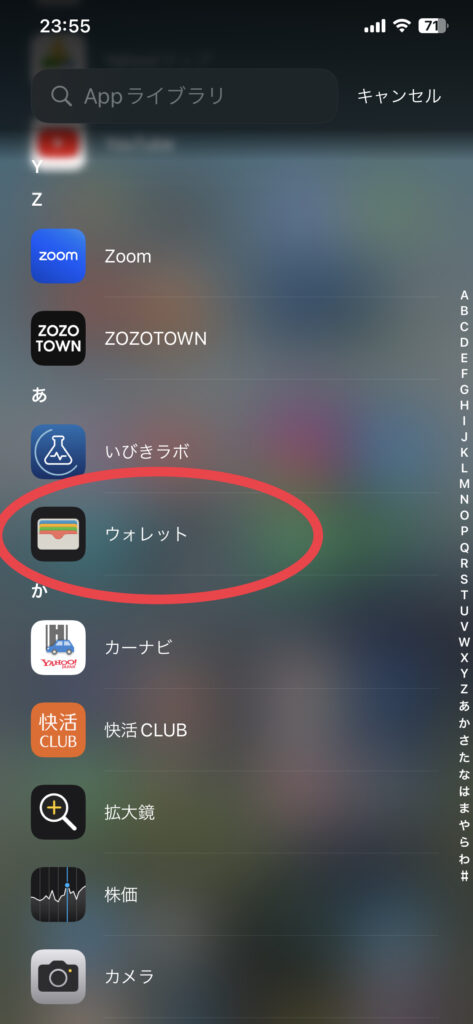
②アプリを開いたら、右上の+ボタンを押します。
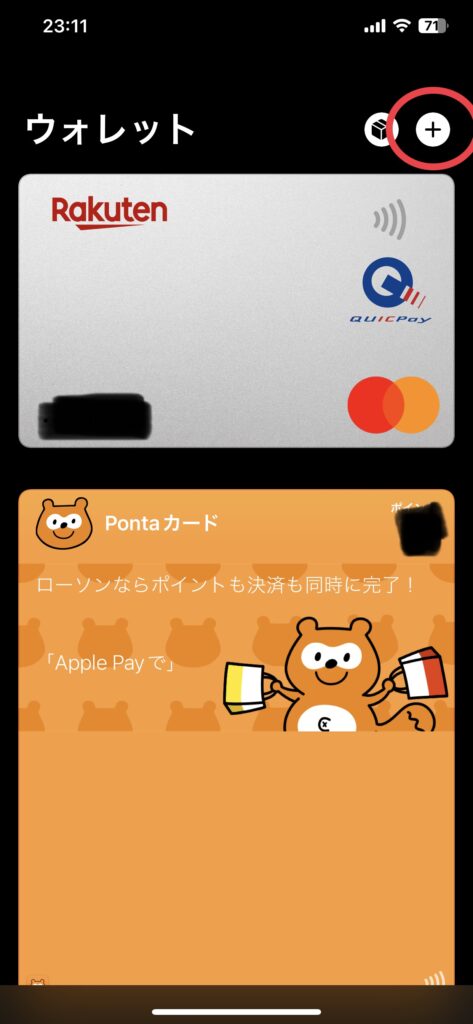
③交通系ICカードを選択します。

④交通系ICカードの種類を選択します。(例はSuicaを選択しています。)
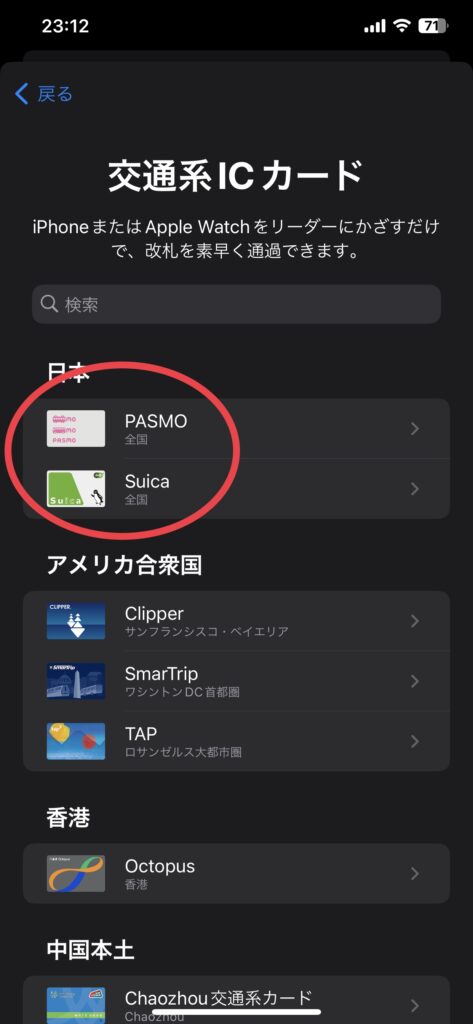
⑤続けるボタンを押します。
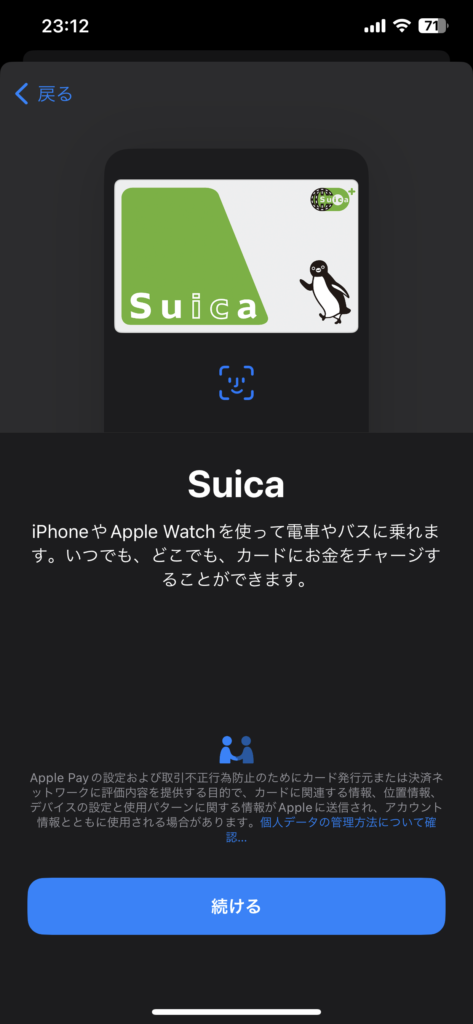
⑥金額を入力して、右上の追加ボタンを押します。
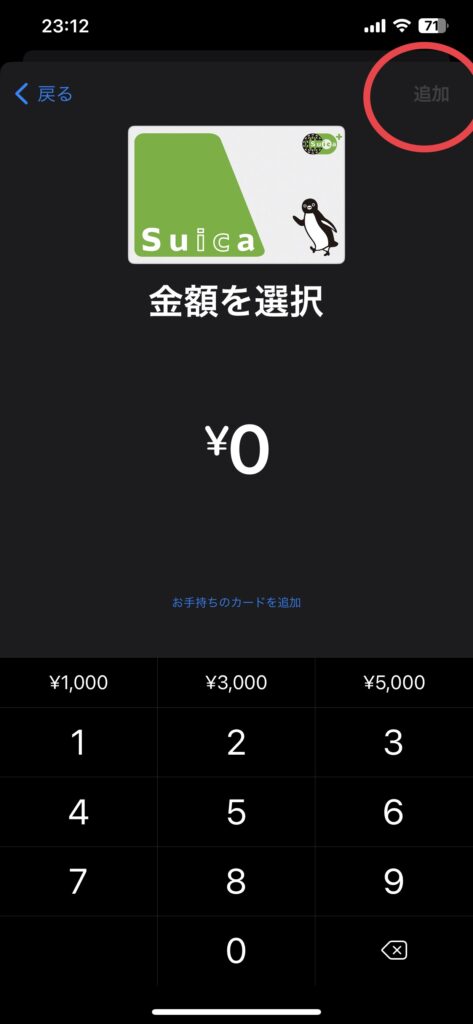
⑦Apple payで支払いをします。
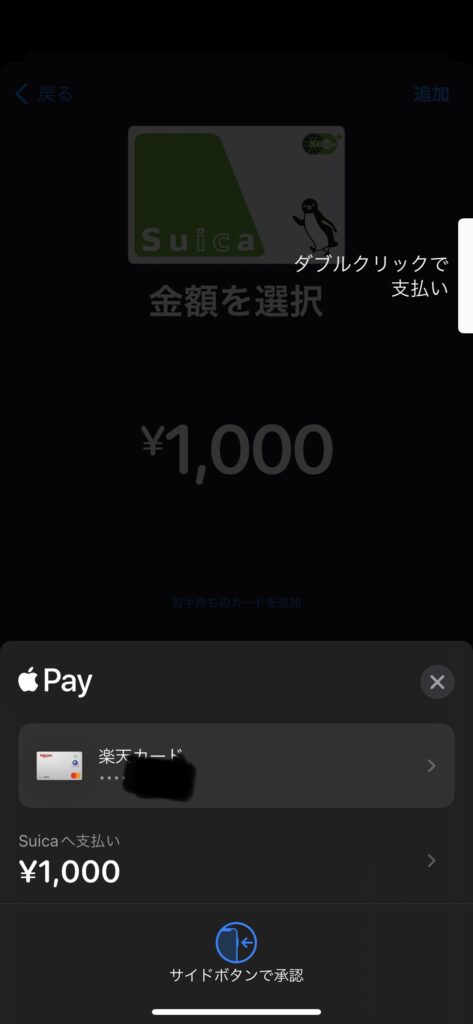
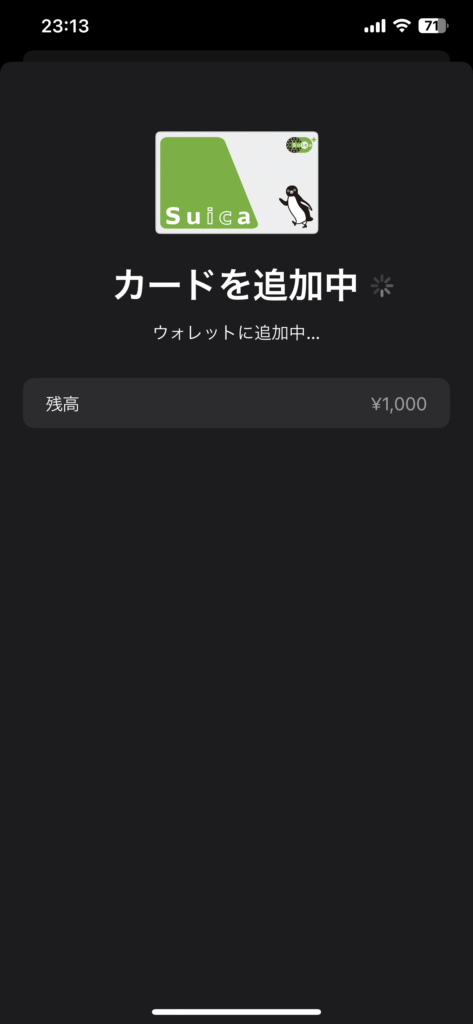
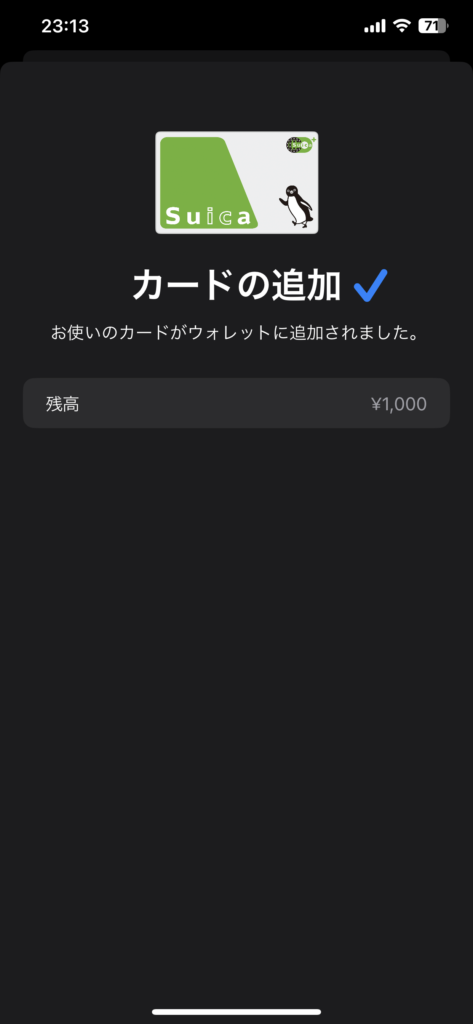
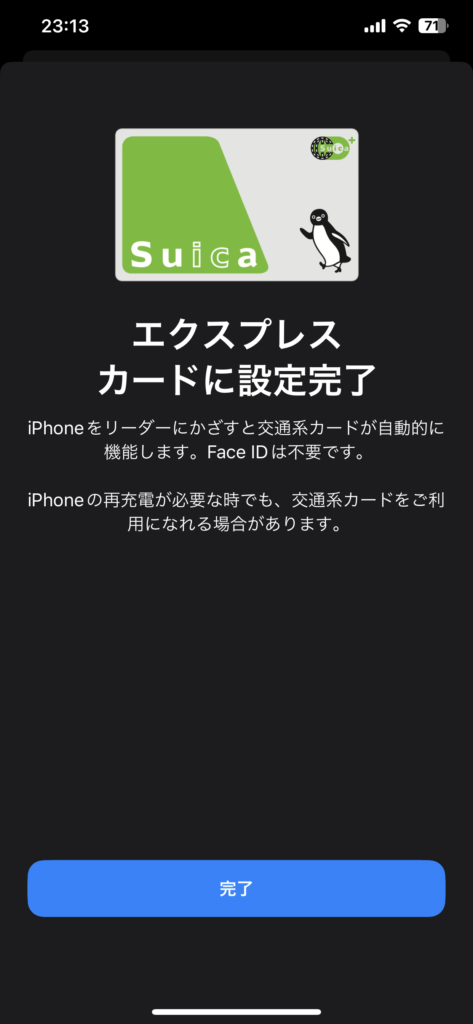
これでエクスプレスカードの設定が完了しました。
交通系ICカードをお持ちの方
まずは、上記の①〜⑤まで同じ手順で進めてください。
⑥「お手持ちのカードを追加」のボタンを押します。
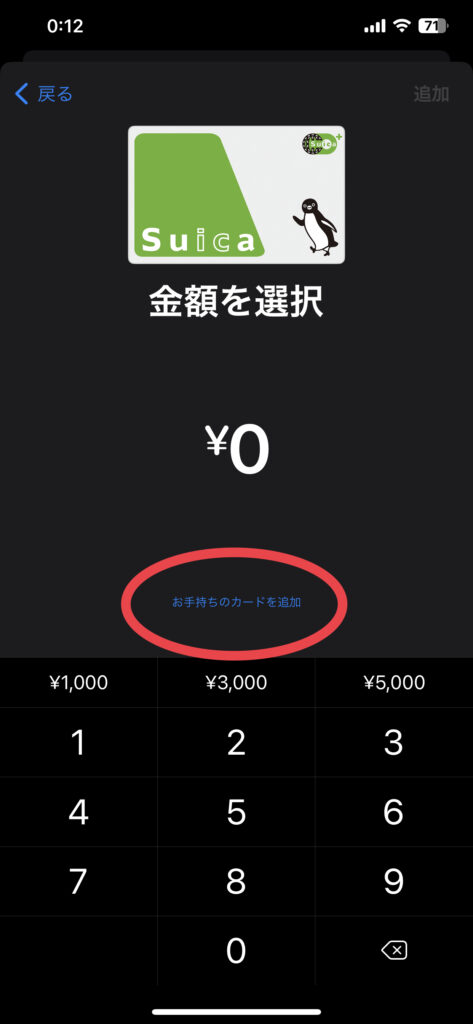
⑦下記の画面が表示されたら、SuicaID番号の下4桁と生年月日を入力します。
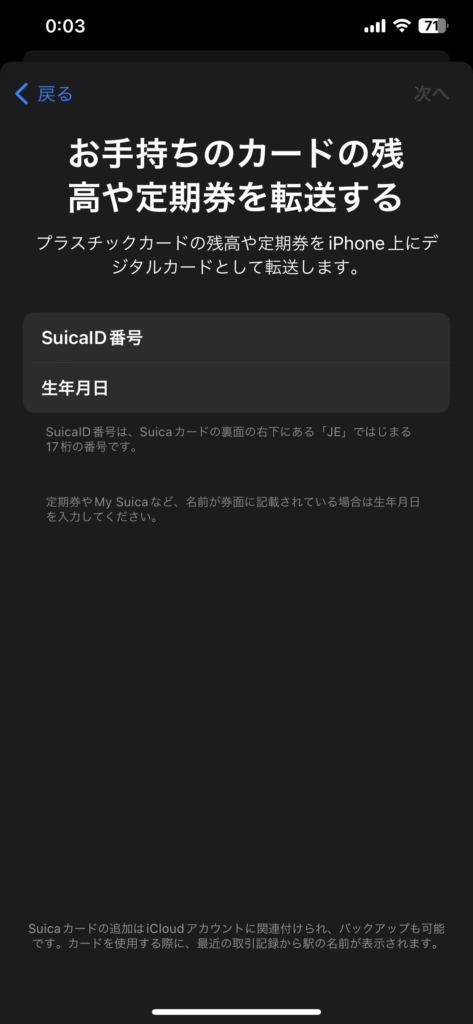
⑧登録したいカードの上にiPhoneを乗せてカードを読み込ませます。
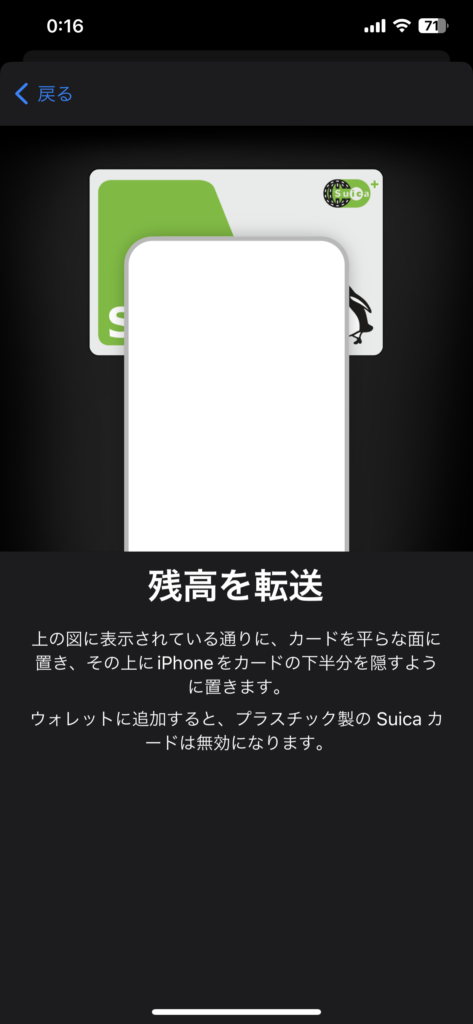
読み込みが完了したら、設定完了です。
こちらの動画でもエクスプレスカードの設定方法が解説されているので参考にしてみてください。
エクスプレスカードの使い方

電車の改札などでは、端末をかざすだけで端末が振動して画面に完了の文字とチェックマークが表示されます。
注意するのは、コンビニなどのお店で交通系ICカードで支払いをしたい時。
この場合は店員さんに「交通系ICカードで支払います。」と声掛けは必ずしないといけません。
今現在支払い方法が数多く存在するため、レジ側でどの支払い方法かを選択するので店員さんに支払い方法を伝える必要があります。
支払い自体は、iPhoneをかざすだけでOKです。
たまにiPhoneがエラーを起こしてエクスプレスカードがうまく機能しないことがあります。
お店での支払いや駅の改札を入る時なら現金での支払いに切り替えられますが、改札から出たい時にエラーが起こってしまうと慌ててしまいますよね。
iPhoneが不具合を起こして使えなかった時は駅員さんのところに行って、以下の方法(ヘルプモード)をお使いください。
ヘルプモードの使用方法
①ウォレットアプリを開く。
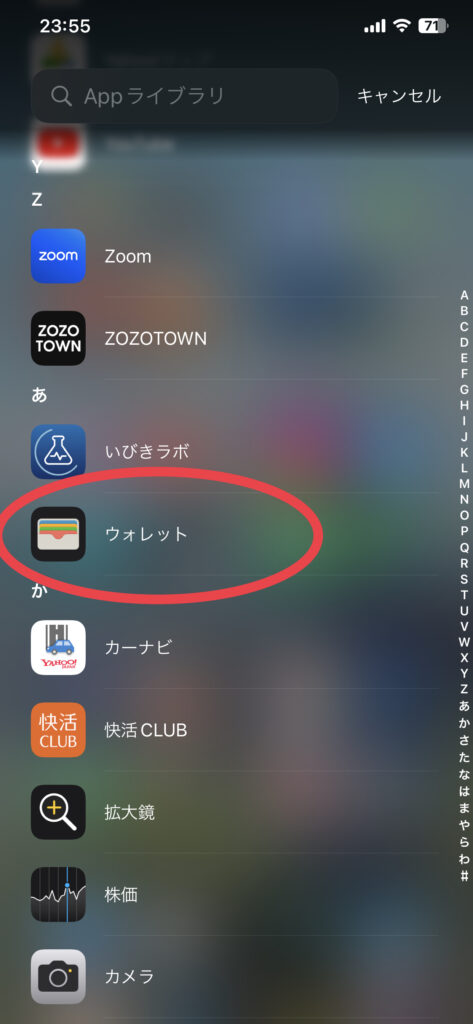
②Suicaを選択します。
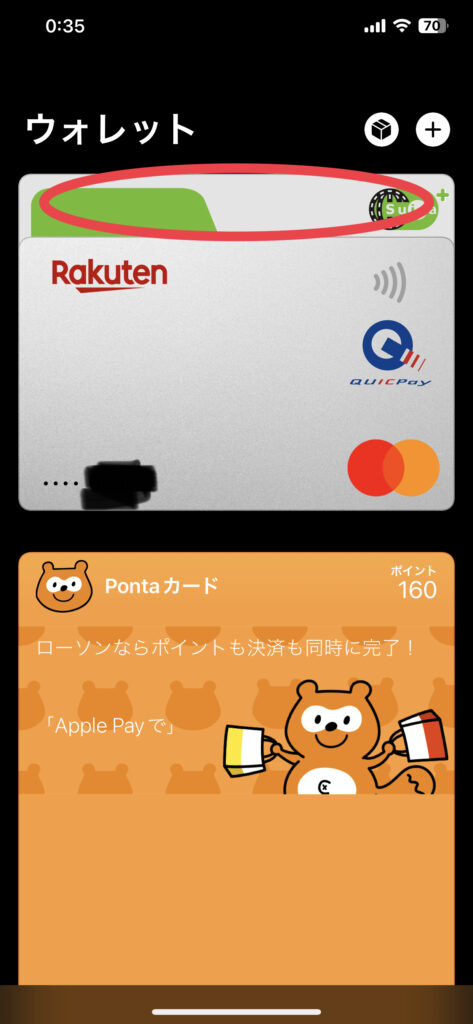
③右上のボタンを押します。
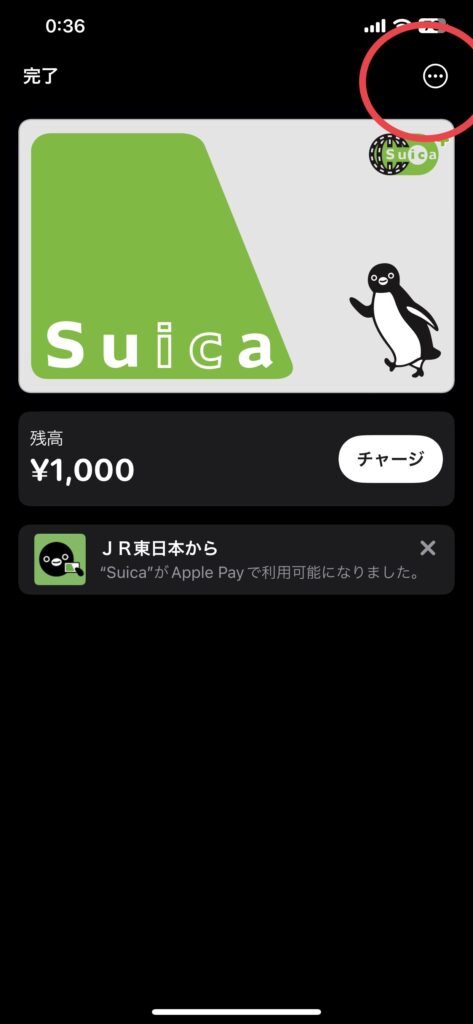
④カードの詳細を選択します。
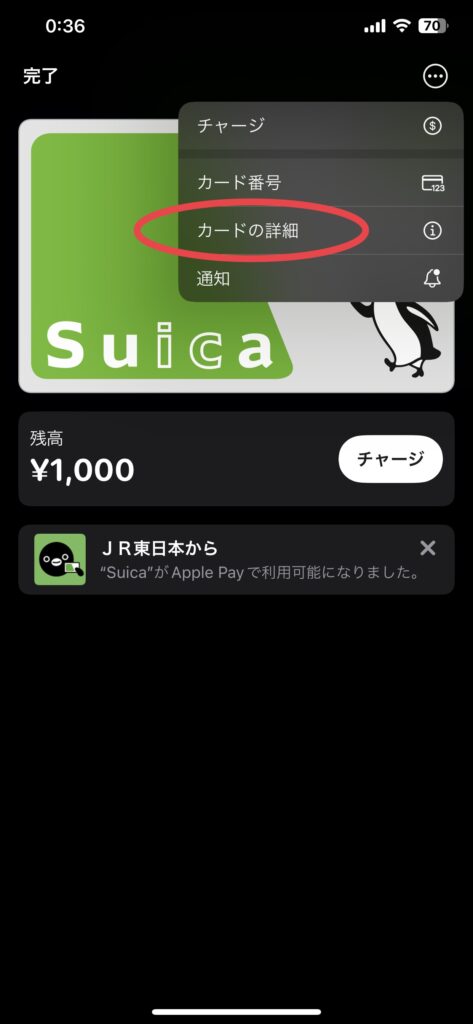
⑤ヘルプモードをオンにするを選択します。
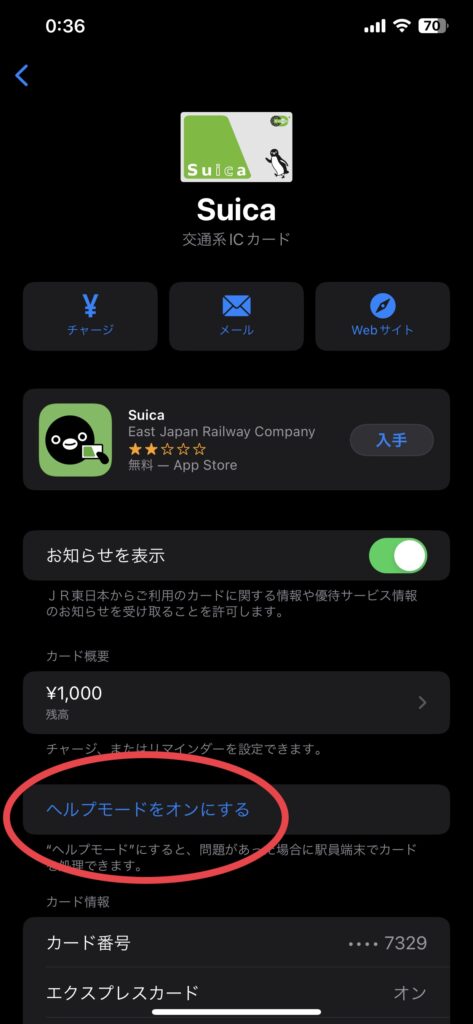
以上です。
駅員さんのところに行って説明すれば、上記の方法で支払いができます。
携帯の充電が切れてしまった時の予備電力機能

iPhoneSE第2世代、XS、XR以降の機種には予備電力機能がついています。
充電が切れて画面が真っ暗になった時、サイドボタンを押すと画面に赤い電池マークが浮かび上がりますよね。
その画面に「エクスプレスモードのカードが利用できます。」という文字が表示されていれば、充電がなくてもエクスプレスカードでの支払いができます。
逆にこの文字が表示されていなければ支払いが出来ないため、公共交通機関に乗る際には携帯の電池残量を確認しましょう。
まとめ
今回は、iPhoneのエクスプレスカードについてご紹介しました
・iPhoneのエクスプレスカード機能とは
・エクスプレスカードの設定方法
・エクスプレスカードの使い方
・携帯の充電が切れてしまった時の予備電力機能
最近ではキャッシュレス化が進み、財布を持ち歩かなくても生活できるようになってきました。
店舗での支払いでPayPayなど電子決済をする方も増えてきましたよね。
ぜひエクスプレスカードを駆使して、移動もスマートにしていきましょう。
最後までお読みいただき、ありがとうございました。

